Монтажная бобышка
Окно Монтажная бобышка PropertyManager (Менеджера свойств) отображается при создании нового элемента крепежа в виде монтажной бобышки.
Окно PropertyManager управляет следующими свойствами:
Расположение
Выбрать грань  . Выберите плоскую или неплоскую грань, на которой необходимо разместить монтажную бобышку. Программа создаст точку (где можно выбрать грань) на трехмерном эскизе. . Выберите плоскую или неплоскую грань, на которой необходимо разместить монтажную бобышку. Программа создаст точку (где можно выбрать грань) на трехмерном эскизе.
Чтобы расположить монтажную бобышку, выполните одно из следующих действий:
Измените трехмерный эскиз, затем укажите размер для точки. Для размещения монтажной бобышки в точном предварительно определенном месте, перед или после создания бобышки, создайте эскиз с точкой в нужном месте, затем выберите эту точку для параметра Выбрать грань  . .
 Изменить точку во время создания элемента нельзя. Изменить точку во время создания элемента нельзя.
Выбрать направление (только для неплоских граней). Укажите направление для бобышки. Если оно не указано, бобышка размещается перпендикулярно грани в выбранной точке. Нажмите кнопку Реверс направления  , если необходимо. , если необходимо. |
|
Проекция центра круговой кромки должна пересекать грань, где размещается монтажная бобышка. |

|
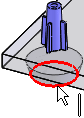
|
|
Положение монтажной бобышки перед выбором круговой кромки |
Положение после выбора круговой кромки |
Бобышка
|
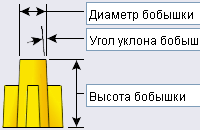
|
Сопряжение грани  . Выберите грань для сопряжения с верхней частью бобышки. Высота бобышки вычисляется автоматически. Если изменить высоту сопрягаемой грани, высота бобышки также изменится. . Выберите грань для сопряжения с верхней частью бобышки. Высота бобышки вычисляется автоматически. Если изменить высоту сопрягаемой грани, высота бобышки также изменится.
Можно выполнить сопряжение бобышки с гранью, которая не соприкасается с бобышкой. Например, сопрягаемая грань и бобышка могут находиться рядом.
На изображении сопрягаемая грань показана внизу крышки (прозрачная). Высота бобышки вычисляется автоматически на основе сопрягаемой грани. Выделенные зеленым цветом грани показывают сопрягаемую грань, соприкасающуюся с бобышкой. Монтажная шпилька проходит через крышку. |
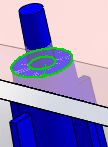
|
Ребра
|
|
|
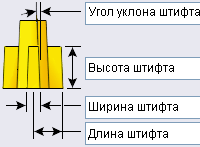
|

|

|
|
Без уклона |
Уклон |
|
С помощью параметра Ширина штифта перед применением уклона задается ширина штифта у основания.

Длина штифта измеряется от центра бобышки.

|
Число ребер . .
|

|
На одинаковом расстоянии друг от друга. (Доступен только для двух ребер.) Создание угла 180 градусов между двумя штифтами. Этот параметр удобно использовать для создания угловых бобышек. Отключите этот параметр, чтобы выбрать вектор направления, определяющий ориентацию второго штифта. |
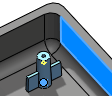
|

|
|
Параметр На одинаковом расстоянии друг от друга включен. |
Параметр На одинаковом расстоянии друг от друга установлен отключен.
Выберите грань или кромку для определения ориентации второго штифта. |
Монтажное отверстие/шпилька
|
|
Штифт  |
Отверстие  |
|
 или или 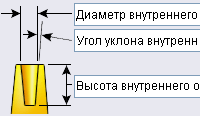
|
|
|
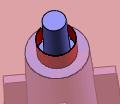
Диаметр шпильки до выбора сопрягаемой кромки
|

Диаметр шпильки после выбора показанной сопрягаемой кромки
|
Часто используемый
Можно управлять списком часто используемых элементов, повторно используемых в моделях.
Использовать параметры по умолчанию/Нет часто используемых  . Сброс до значения Не выбран часто используемый элемент и настроек по умолчанию.
. Сброс до значения Не выбран часто используемый элемент и настроек по умолчанию.
Добавить или обновить часто используемый  . Для обновления часто используемого элемента нажмите
. Для обновления часто используемого элемента нажмите  и введите новое или существующее имя.
и введите новое или существующее имя.
Удалить часто используемый объект
Сохранить часто используемый объект
Загрузить часто используемый объект . Выберите этот параметр, перейдите к папке и выберите часто используемый элемент.
. Выберите этот параметр, перейдите к папке и выберите часто используемый элемент.